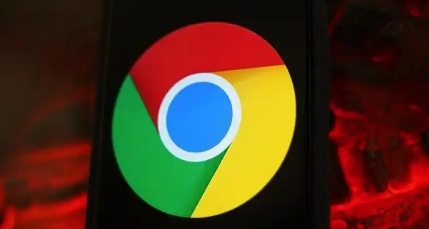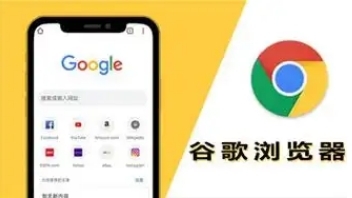教程详情
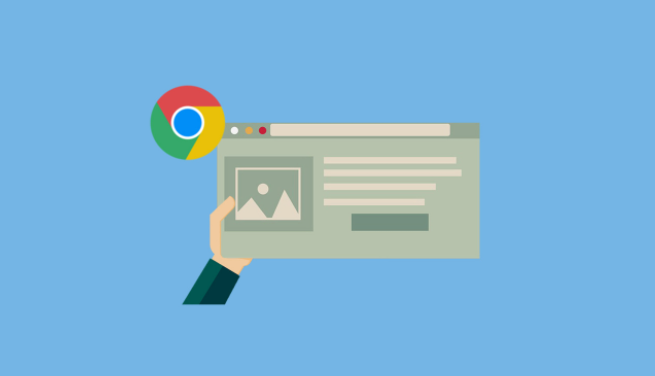
一、安卓系统手机操作步骤
1. 打开谷歌浏览器:首先,在你的安卓手机主屏幕上找到谷歌浏览器的图标,并点击打开它。如果你还没有安装谷歌浏览器,可以前往Google Play商店进行下载安装。
2. 进入设置菜单:在谷歌浏览器的主界面中,点击右上角的三个竖点图标,这会弹出一个下拉菜单。在下拉菜单中,选择“设置”选项,进入浏览器的设置页面。
3. 找到隐私与安全设置:在设置页面中,向下滚动屏幕,找到“隐私与安全”选项,并点击进入。
4. 清除浏览数据:在“隐私与安全”页面中,你会看到“清除浏览数据”选项。点击该选项后,会弹出一个对话框,让你选择要清除的数据类型和时间范围。为了清除缓存文件,你需要选择“缓存图片和文件”这一选项,并根据你的需求选择合适的时间范围,比如“过去一小时”“过去24小时”或者“全部时间”。选择好之后,点击“清除数据”按钮,浏览器就会开始自动清除缓存文件了。
5. 等待清除完成:清除过程可能需要一些时间,具体取决于你的手机性能和缓存文件的大小。在清除过程中,你可以耐心等待,直到清除完成提示出现。
二、iOS系统手机操作步骤
1. 启动谷歌浏览器:在iPhone或iPad的主屏幕上找到谷歌浏览器应用,并轻点其图标以启动浏览器。若你尚未安装该应用,可前往App Store进行下载和安装。
2. 访问设置页面:打开谷歌浏览器后,在屏幕底部找到并点击“更多”选项(通常是一个有三个横线的图标),然后在弹出的菜单中选择“设置”。
3. 定位隐私设置:在设置页面中,向下滑动屏幕,直至找到“隐私”选项,接着点击进入“隐私”设置页面。
4. 执行清除操作:在“隐私”设置页面中,你会看到“清除浏览数据”选项。点击该选项后,同样会出现一个对话框,让你选择要清除的数据类型和时间范围。在这里,勾选“缓存图片和文件”,并选择合适的时间范围,然后点击“清除浏览数据”按钮即可开始清除缓存文件。
5. 确认清除完毕:与安卓系统类似,iOS系统上的清除过程也可能需要一些时间。请耐心等待,直到清除完成提示出现,表示缓存文件已被成功删除。
通过以上简单的操作步骤,无论是安卓系统还是iOS系统的手机用户,都可以轻松地删除谷歌浏览器中的缓存文件。定期清理缓存文件不仅可以释放手机的存储空间,还能提高浏览器的运行速度和响应能力,让你的上网体验更加流畅和舒适。所以,不妨养成定期清理缓存的好习惯吧!